Maison >Tutoriel système >MAC >10 raisons pour lesquelles votre iPhone assombrit automatiquement l'écran
10 raisons pour lesquelles votre iPhone assombrit automatiquement l'écran
- WBOYWBOYWBOYWBOYWBOYWBOYWBOYWBOYWBOYWBOYWBOYWBOYWBoriginal
- 2024-06-14 13:33:561059parcourir
Cependant, de graves problèmes matériels peuvent entraîner une assombrissement de l'écran de l'iPhone, comme une surchauffe. Ci-dessous, nous verrons pourquoi l'écran de votre iPhone s'assombrit automatiquement même à pleine luminosité, comment vous pouvez activer les fonctionnalités pour l'arrêter et s'il vaut la peine d'effectuer ces modifications ou non.
1. Luminosité automatique
Dans la plupart des cas, la fonction de luminosité automatique provoque une atténuation automatique de l'écran de votre iPhone. Il ajuste la luminosité de l'écran en fonction des conditions d'éclairage environnantes à l'aide du capteur de lumière ambiante installé près de la caméra frontale de l'iPhone.
C'est pourquoi l'écran devient plus lumineux lorsque vous êtes dehors, mais lorsque vous êtes dans l'obscurité, il s'assombrit pour économiser de l'énergie et éviter la fatigue oculaire.
Bien qu'activée par défaut, vous pouvez désactiver la luminosité automatique sur votre iPhone. Pour ce faire, accédez à Paramètres > Accessibilité > Affichage et taille du texte, faites défiler vers le bas et désactivez la luminosité automatique.


2. True Tone
La lumière de votre environnement affecte également les couleurs. Par exemple, sous des lumières chaudes, les couleurs apparaissent plus jaunes. Pour lutter contre cela et garantir une précision des couleurs à tout moment, Apple a ajouté la fonction True Tone à l'iPhone, qui ajuste les couleurs de l'écran en fonction de la lumière environnante à l'aide de capteurs.
Bien qu'il s'agisse d'une excellente fonctionnalité activée par défaut, elle peut rendre votre écran sombre (ou moins saturé) sous certains éclairages. Ainsi, le désactiver pourrait résoudre votre problème de gradation et corriger la teinte jaune de l’écran de votre iPhone. Pour ce faire, accédez à Paramètres > Affichage et luminosité et désactivez True Tone.

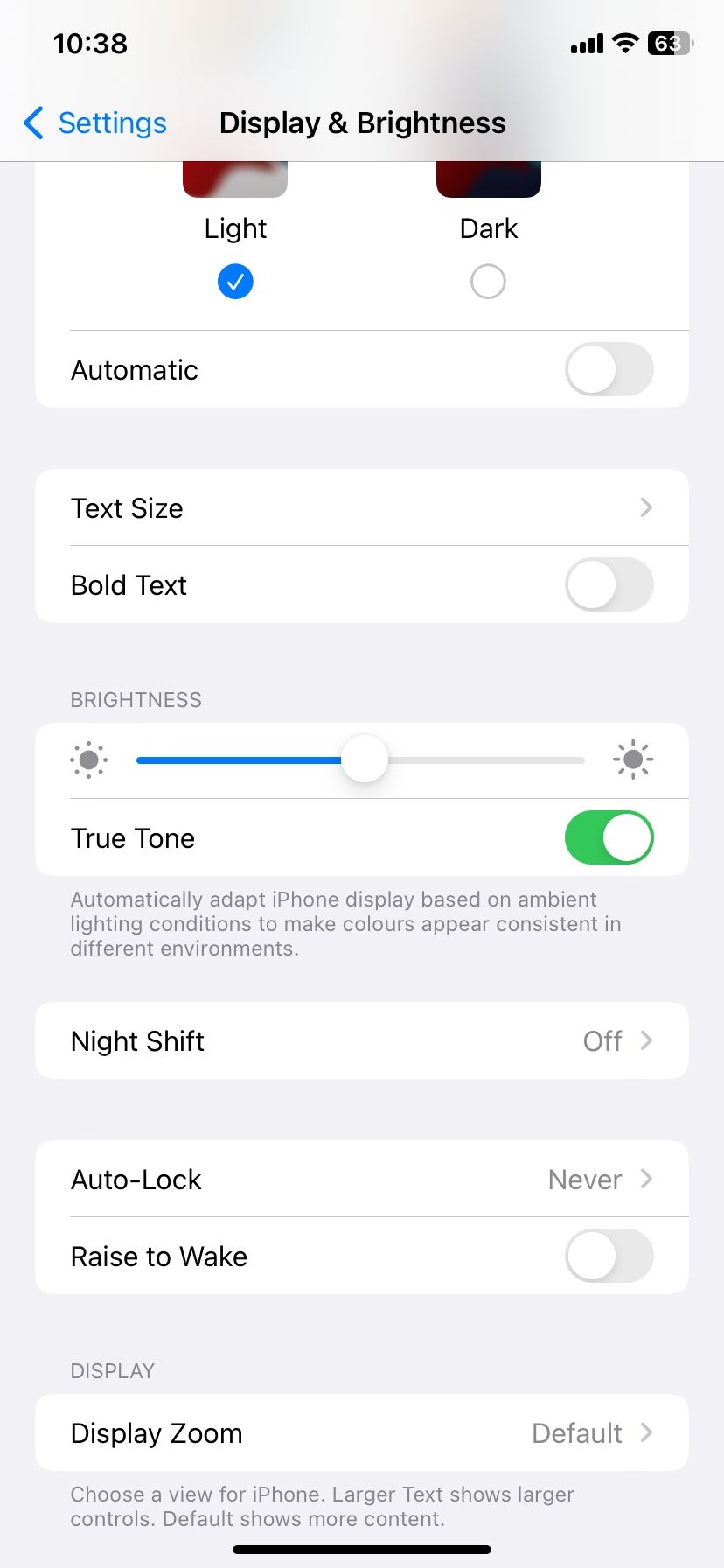
Vous pouvez également désactiver True Tone en ouvrant le Centre de contrôle sur votre iPhone, puis en appuyant sur le curseur Luminosité et en appuyant sur True Tone.
3. Night Shift
Apple inclut également une fonctionnalité Night Shift sur les iPhones, iPads et Mac pour réduire la lumière bleue qui pénètre dans vos yeux la nuit. La fonctionnalité ajoute essentiellement une superposition à votre écran, le faisant paraître plus chaud.
Night Shift peut également assombrir l'écran. Et comme il est généralement programmé pour s'allumer automatiquement après le coucher du soleil, l'effet d'atténuation de l'écran peut sembler automatique. Vous pouvez éviter cela en gardant Night Shift activé à tout moment pour réduire la lumière bleue ou en le désactivant complètement dans Paramètres > Paramètres. Affichage et luminosité > Ronde de nuit.
4. Verrouillage automatique
La fonction de verrouillage automatique peut également être une cause probable de l'assombrissement aléatoire de l'écran de votre iPhone. Il est conçu pour verrouiller automatiquement votre iPhone après une période d'inactivité définie, par exemple 30 secondes, afin d'empêcher d'autres personnes d'y accéder.
Ainsi, lorsqu'il ne reste que quelques secondes d'inactivité, l'écran s'assombrit (indiquant que le téléphone est sur le point de se verrouiller). Et une fois la période complète terminée, l’iPhone se verrouille tout seul.
Cependant, si la durée définie est trop courte, votre écran s'assombrira souvent, ce qui peut être aléatoire. Accédez à Paramètres > Affichage et luminosité > Verrouillage automatique pour modifier la durée.

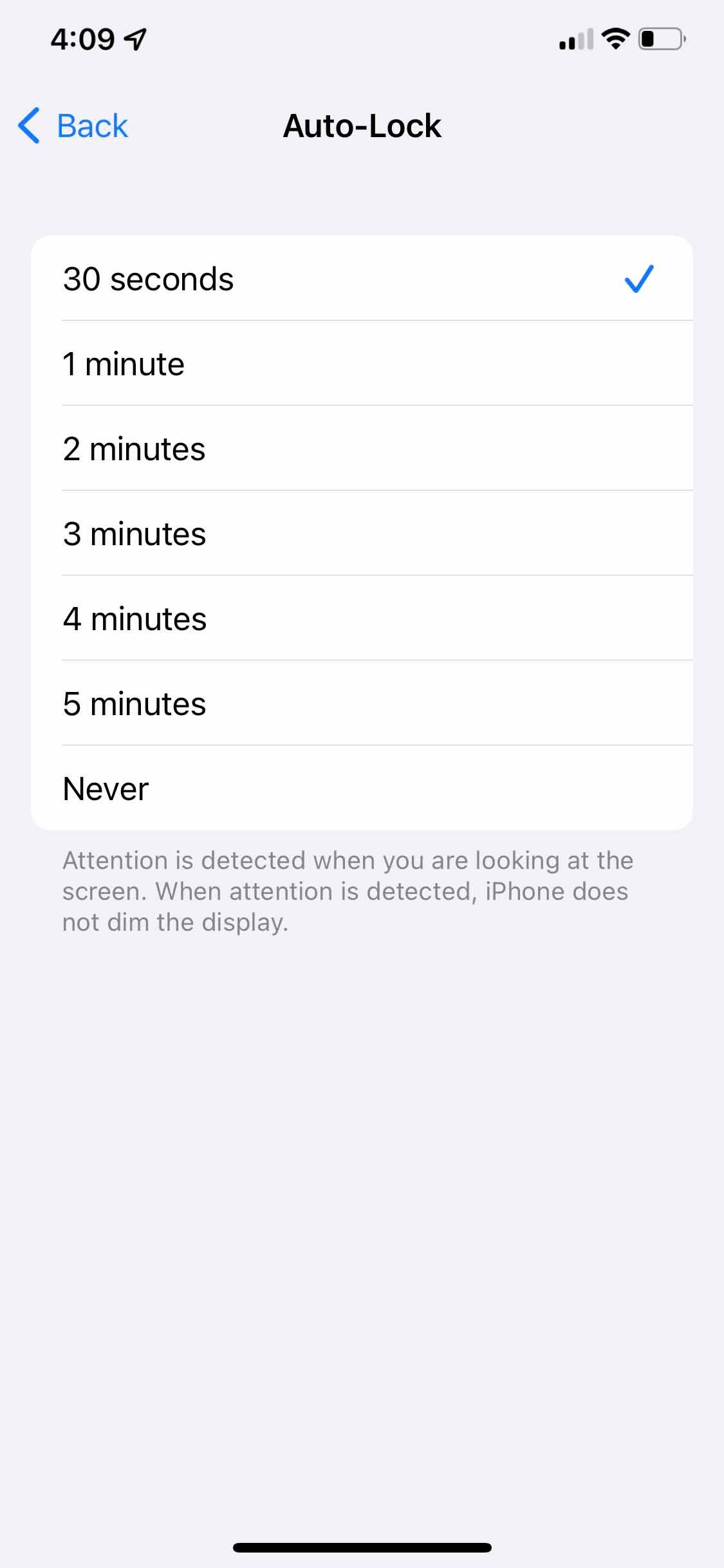
Plus la durée définie pour éviter que l'écran de votre iPhone ne s'assombrisse, plus votre batterie sera utilisée, ce qui sera contre-productif si vous devez prolonger la durée de vie de la batterie.
5. Mode sombre
Cette fonctionnalité assombrit de nombreux menus, commandes et arrière-plans aux couleurs vives de votre iPhone en modifiant la palette de couleurs d'arrière-plan en noir et gris foncé. Bien que le mode sombre n'affecte pas la luminosité de l'iPhone, il peut le rendre plus sombre.
Vous pouvez essayer de le désactiver depuis Paramètres > Affichage et luminosité. Alternativement, vous pouvez le programmer pour la nuit, avec la fonction Night Shift. Cela vous aidera à garder votre écran lumineux et éclatant tout au long de la journée tout en l'assombrissant intentionnellement la nuit.
6. Fonctionnalités Attention Aware
Apple utilise les capteurs Face ID de l'iPhone pour activer les fonctionnalités Attention Aware, qui assombrit l'écran si vous ne le regardez pas.
Les fonctionnalités Auto-Lock et Attention Aware fonctionnent ensemble. Si vous avez réglé votre verrouillage automatique sur une minute, l'iPhone se verrouillera lorsqu'il n'aura pas retenu votre attention pendant ce temps. Mais si vous regardez l'écran, même si vous ne l'avez pas touché, Attention Aware comprendra que vous regardez toujours et ne verrouillera pas votre iPhone même après la période définie.
Par conséquent, si la fonctionnalité est désactivée, l'écran peut s'assombrir de manière aléatoire, même lorsque vous le regardez pendant que l'iPhone se prépare à se verrouiller. Vous pouvez l'activer en accédant à Paramètres > Identification faciale et code d'accès > Fonctionnalités attentives.
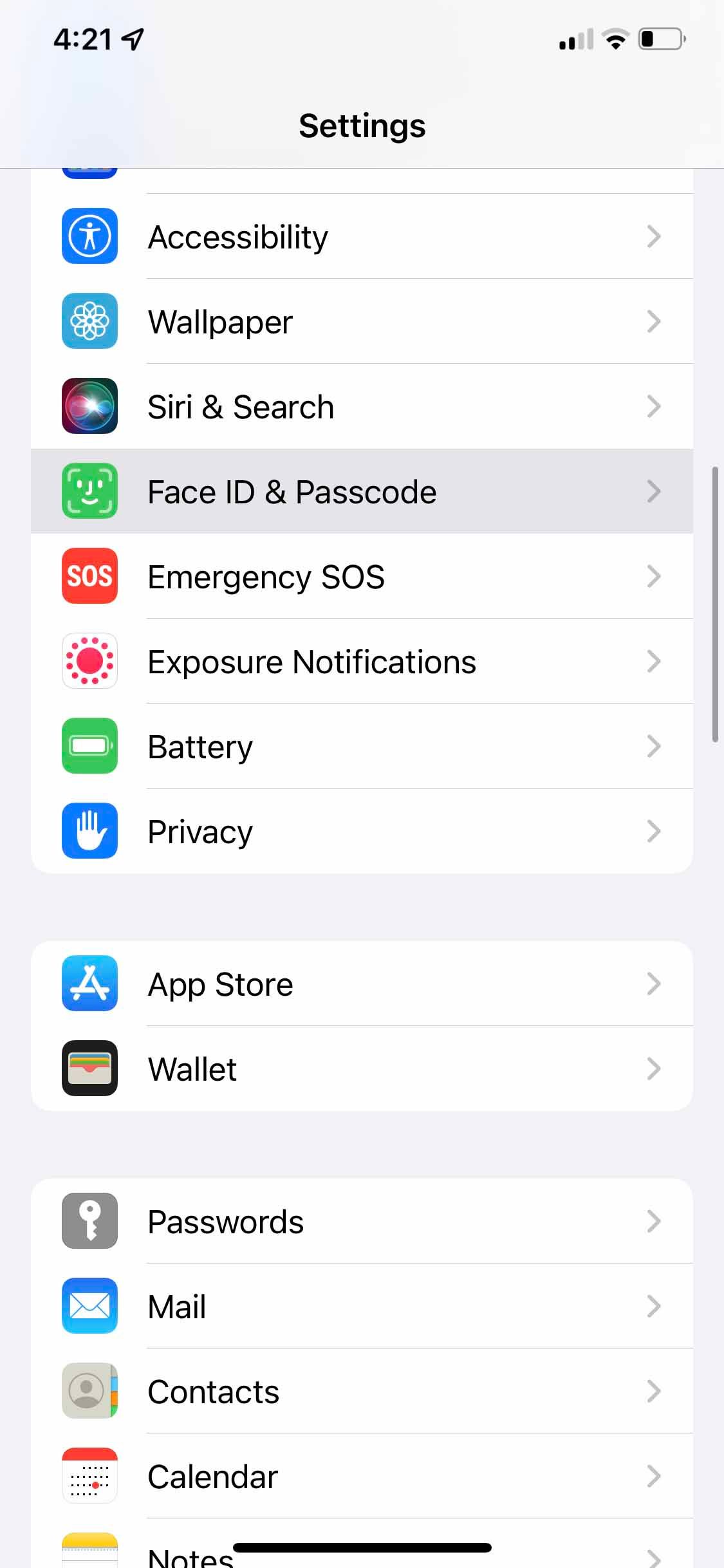
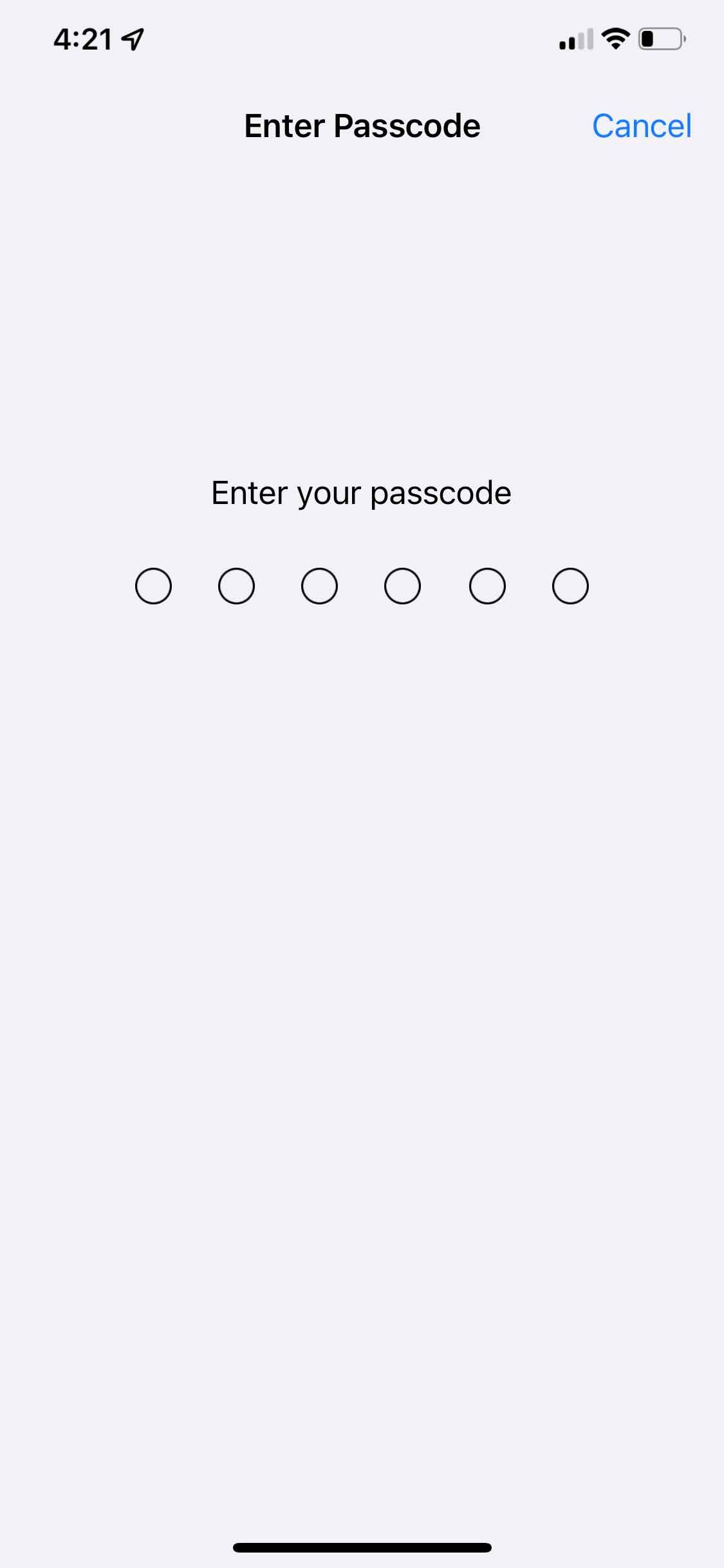
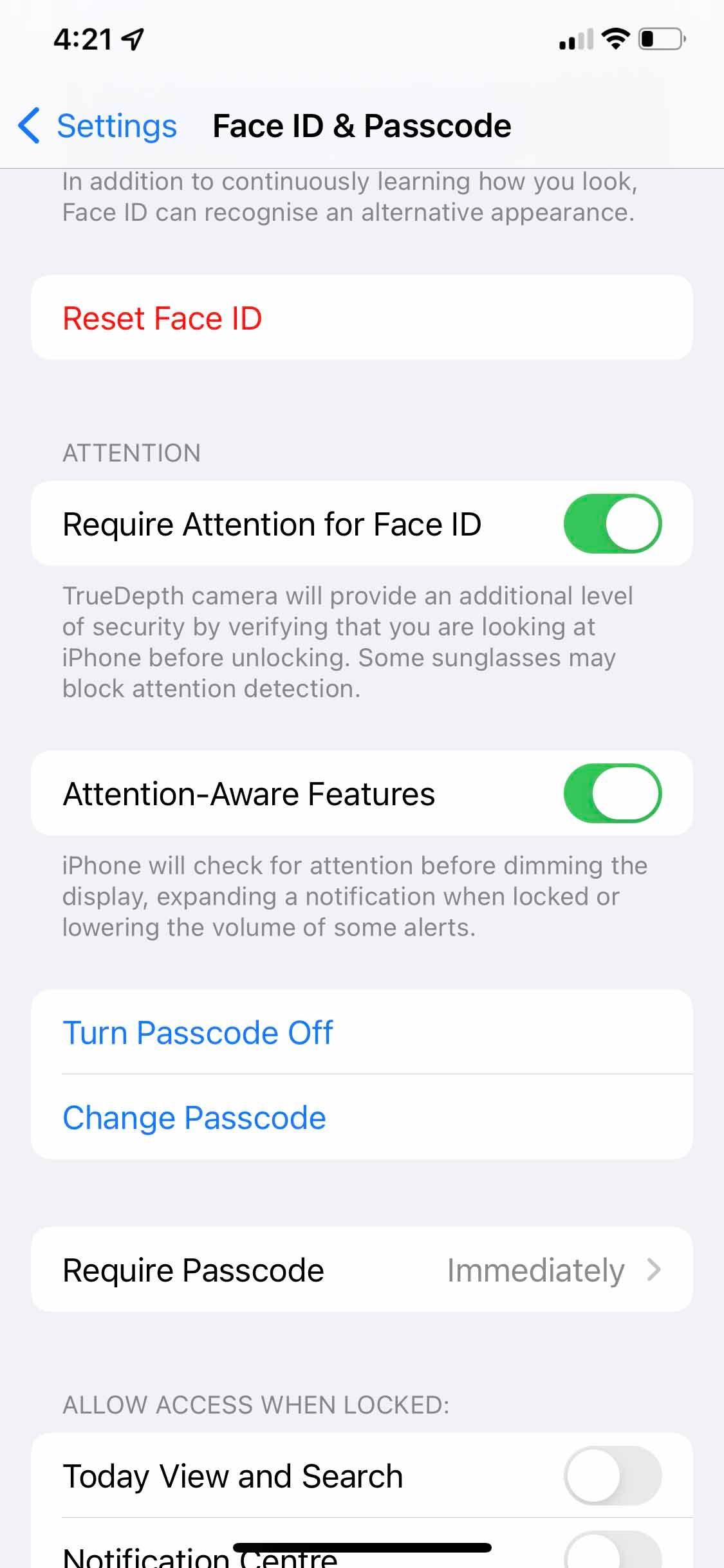
Cela résoudra probablement le problème de l'écran de votre iPhone qui s'assombrit de manière aléatoire lorsque le verrouillage automatique est activé.
7. Mode faible consommation
Le mode faible consommation de l'iPhone est un paramètre qui réduit l'activité en arrière-plan pour économiser de l'énergie et prolonger la durée de vie de votre téléphone.
Cette fonctionnalité affecte tout, de la récupération des e-mails aux effets visuels, comme la fonction de verrouillage automatique et la luminosité de l'écran. Par conséquent, cela peut être une autre raison pour laquelle votre iPhone s’assombrit de manière aléatoire.
Pour désactiver cette fonctionnalité, accédez à Paramètres > Batterie et basculer en mode faible consommation. Consultez notre guide du mode faible consommation de l'iPhone pour en savoir plus.
8. Surchauffe
La surchauffe se produit lorsque votre iPhone affiche un écran noir indiquant que "l'iPhone doit refroidir avant de pouvoir l'utiliser", car sa température a dépassé la plage de sécurité.
Suite à ce message, l'iPhone prend des mesures pour réduire sa température, comme utiliser moins de batterie et de RAM. Cela peut entraîner une atténuation automatique de l’écran et un iPhone globalement plus lent.
Pour plus d'informations, consultez notre guide sur la surchauffe de l'iPhone, où nous expliquons pourquoi le téléphone chauffe et comment y remédier.
9. Réduire le point blanc
La fonction Réduire le point blanc se trouve discrètement dans Paramètres > Accessibilité > Affichage et taille du texte et est désactivé par défaut. Cependant, si vous l'avez activé, essayez de le désactiver pour voir si les couleurs et la luminosité de votre iPhone s'améliorent.
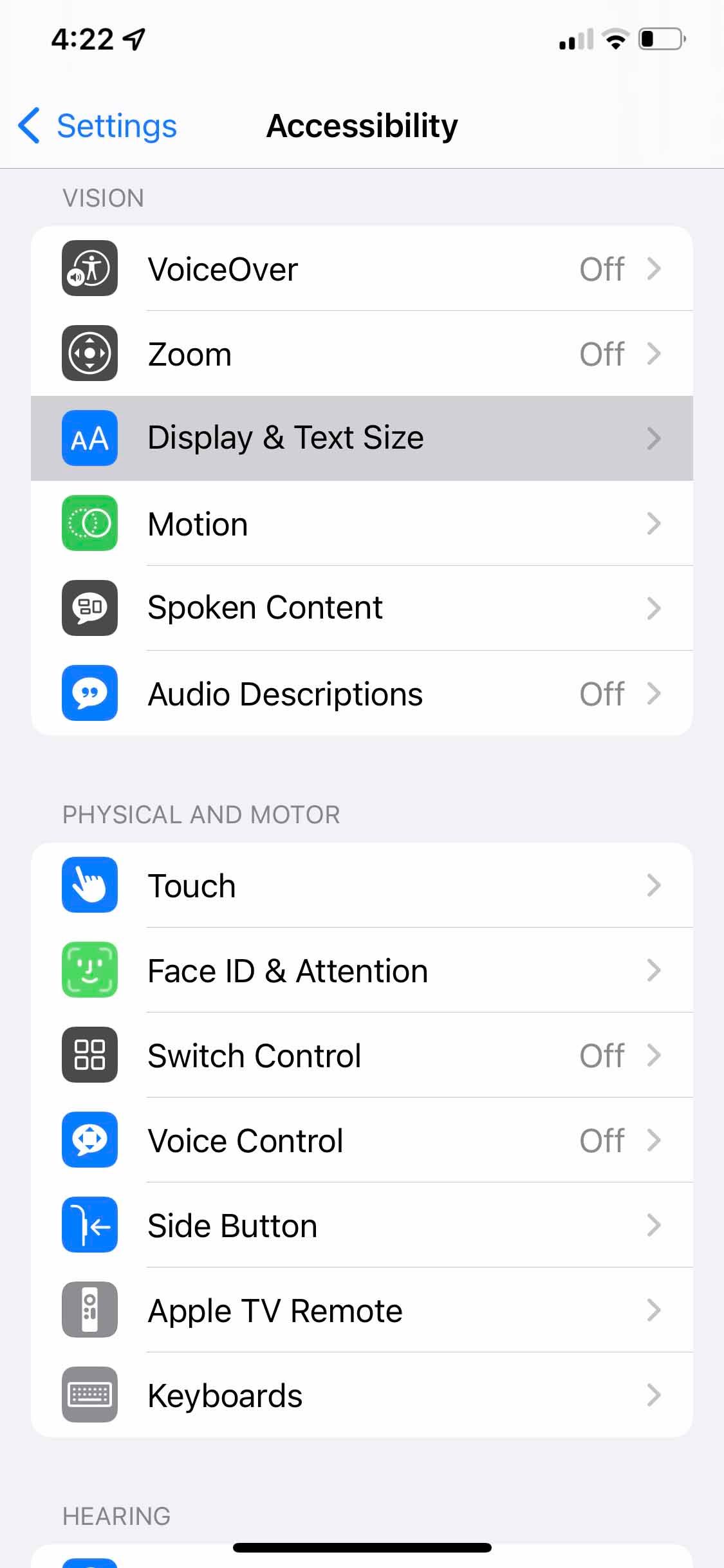

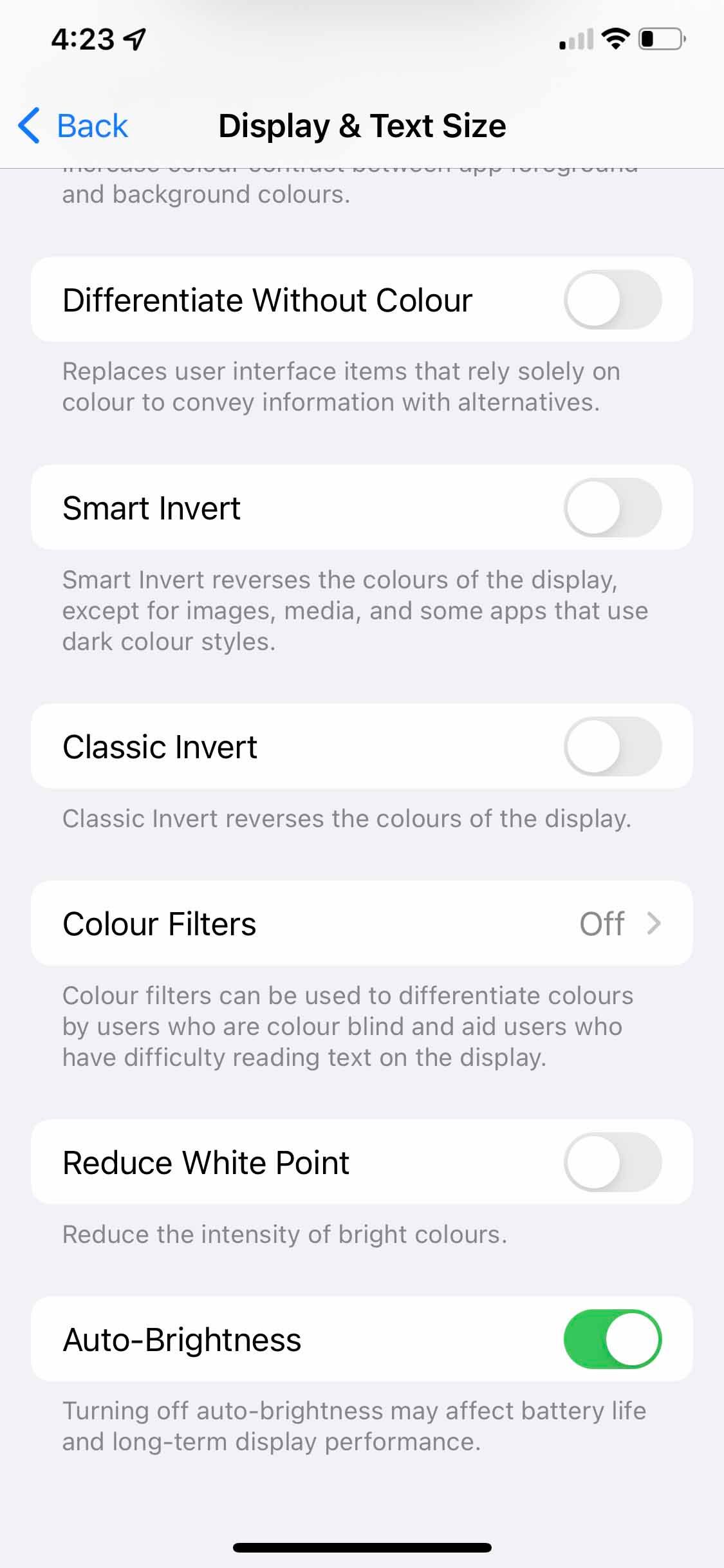
Cette fonctionnalité est conçue pour réduire l'intensité des couleurs sur votre écran. Cela peut rendre votre écran sombre si cette option est activée.
À moins que vous n'ayez récemment acheté un iPhone d'occasion dont l'ancien propriétaire a peut-être activé la fonctionnalité, il se peut que cela ne provoque pas l'effet de gradation aléatoire.
10. Problèmes matériels
Certains utilisateurs peuvent toujours être confrontés au problème de luminosité de l'écran sur leur iPhone même s'ils ont tout essayé. Et si vous en faites partie, votre iPhone présente probablement des problèmes matériels. En dernier recours, vous pouvez essayer ce qui suit :
Redémarrez votre iPhone, car cela pourrait réinitialiser certaines fonctionnalités et résoudre le problème. Effectuez une réinitialisation complète des paramètres d'usine de l'iPhone.Si cela ne fonctionne pas non plus, vous devez contacter l'assistance Apple ou vous rendre dans un Apple Store à proximité ou dans un centre de service agréé Apple pour faire vérifier le matériel de votre iPhone dès que possible.
Empêchez l'écran de votre iPhone de s'assombrir
Apple a intégré certaines fonctionnalités dans iOS pour offrir la meilleure expérience visuelle aux utilisateurs d'iPhone. Cependant, ceux-ci pourraient provoquer des effets de gradation aléatoires, ce qui peut être gênant. Essayez donc d'activer et de désactiver ces fonctionnalités et vous résoudrez probablement le problème auquel vous êtes confronté.
Cela dit, rappelez-vous que ces fonctionnalités visent à protéger vos yeux et votre iPhone. Nous vous suggérons de les garder activés, surtout si vous avez des problèmes de vision.
Ce qui précède est le contenu détaillé de. pour plus d'informations, suivez d'autres articles connexes sur le site Web de PHP en chinois!
Articles Liés
Voir plus- Comment régler la luminosité de l'écran d'un ordinateur Apple Mac
- Comment restaurer Mac aux paramètres d'origine
- Le système Apple reste bloqué lors de l'installation de la machine virtuelle
- Comment sauvegarder des photos d'un iPhone sur un ordinateur ?
- Problèmes rencontrés lors de la réinstallation du système Apple : Le disque système est introuvable

